Blue доступен везде, где вы работаете — Веб, MacOS, Windows, iOS и Android.
Веб-приложение
Blue доступен как веб-приложение, которое работает во всех основных веб-браузерах. Вы можете получить доступ к Blue, перейдя по адресу https://app.blue.cc
Настольное приложение
Преимущества установки Blue как настольного приложения:
- Более высокая производительность
- Отсутствует интерфейс браузера вокруг интерфейса Blue
- Сохранение Blue в Dock на Mac или как ярлык на рабочем столе Windows
- Полноэкранный режим
- Нативные уведомления рабочего стола
- Автоматические обновления
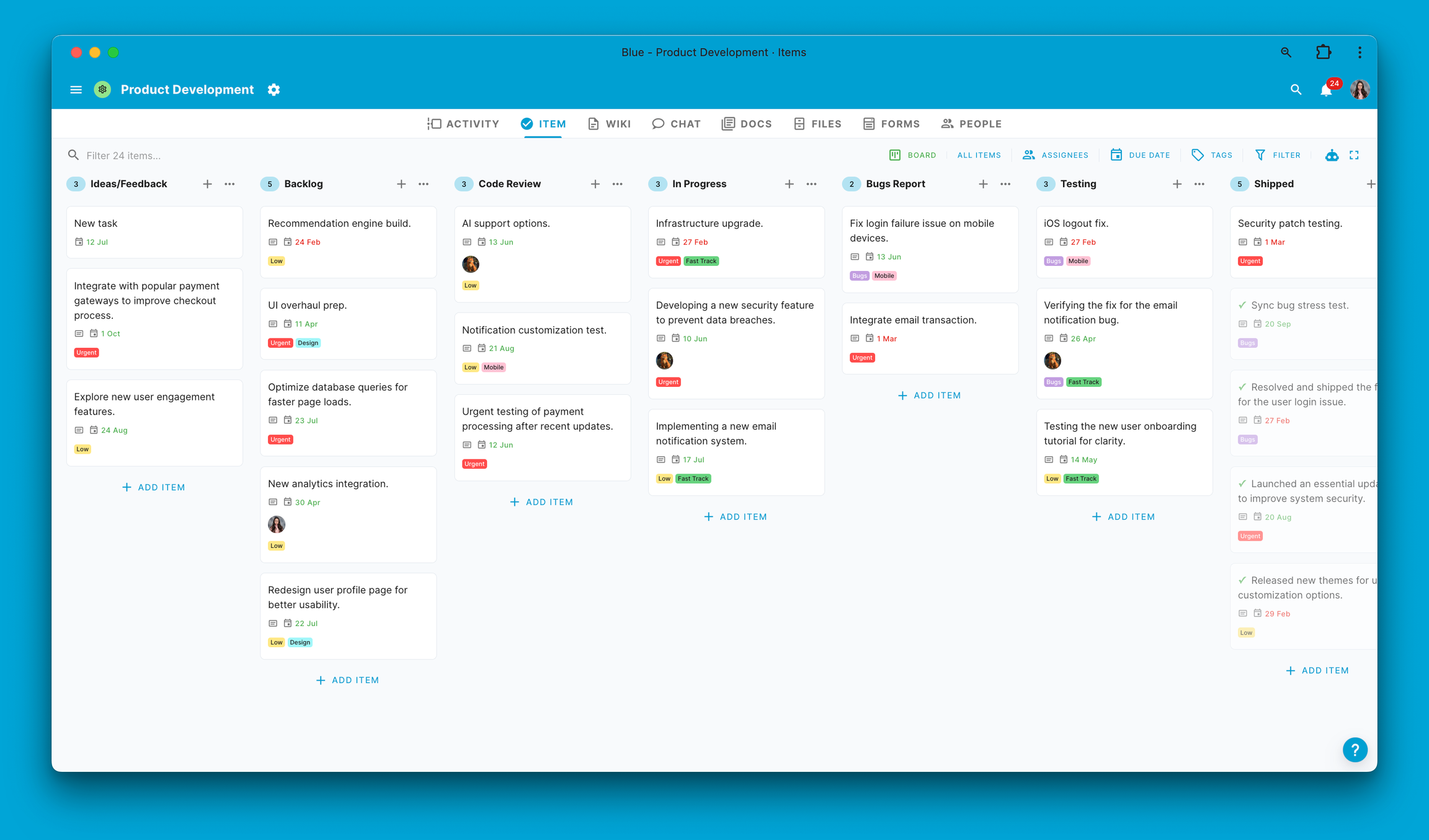
Для установки Blue как настольного приложения вам потребуется браузер на основе Chromium, например:
После установки любого из вышеперечисленных браузеров просто войдите в Blue как обычно. Затем вы заметите, что в правой части адресной строки URL появилась иконка установки:

Нажмите на иконку установки в адресной строке браузера, чтобы установить настольное приложение Blue. Эта иконка обычно представлена небольшим компьютером или символом плюса.
После нажатия на неё вам будет предложен простой процесс установки. Внимательно следуйте этим подсказкам, чтобы убедиться, что приложение Blue правильно установлено на ваш компьютер. После завершения установки у вас будет возможность получать доступ к Blue напрямую с вашего компьютера, минуя необходимость открывать веб-браузер.
Вы также можете посмотреть это обучающее видео с инструкциями:
Для пользователей Mac после установки приложения Blue вы можете добавить его в Dock. Это обеспечивает быстрый и удобный доступ к Blue прямо из Dock. Для этого откройте приложение Blue и щёлкните правой кнопкой мыши (или control-click) на его иконке в Dock. В появившемся меню выберите "Параметры", а затем выберите "Оставить в Dock". Это гарантирует, что иконка Blue останется в вашем Dock даже после закрытия приложения, обеспечивая более быстрый и удобный доступ в будущем.

Пользователи Windows также могут воспользоваться быстрым доступом, создав ярлык для приложения Blue на рабочем столе. После установки Blue перейдите к расположению в системе, где установлено приложение. Щёлкните правой кнопкой мыши на иконке приложения Blue и выберите "Создать ярлык". Затем выберите размещение этого ярлыка на рабочем столе. Это создаёт легкодоступную иконку на вашем рабочем столе, позволяющую запускать Blue двойным щелчком без навигации по системному меню или проводнику файлов.
Мобильные приложения
Blue имеет нативные приложения для iOS и Android, которые можно скачать по следующим ссылкам:
Мобильные приложения предназначены для работы на ходу и не имеют полной функциональности веб-приложений. Вы можете просматривать и отвечать на все комментарии, а также просматривать доски и календари.
Приложение для iPad
Blue имеет специальное приложение для iPad, которое оптимизировано для использования преимуществ большого экрана планшета.
Вы можете скачать приложение Blue для iPad здесь.
PWA
Веб-приложение Blue является PWA (Прогрессивное веб-приложение), что означает, что его можно установить как приложение напрямую на устройства iOS и Android, в случае если у вас нет доступа к App Store или Google Play, или вы хотите получить полную функциональность Blue на своём мобильном устройстве.
PWA на iOS
- Откройте Chrome: Запустите приложение Chrome на вашем устройстве iOS.
- Перейдите к Blue: Введите URL веб-приложения Blue (https://app.blue.cc) в адресной строке Chrome.
- Откройте меню "Поделиться": После загрузки веб-приложения Blue нажмите на иконку "Поделиться" (прямоугольник со стрелкой вверх) в нижней части экрана.
- Добавить на Главный экран: В меню "Поделиться" прокрутите вниз и выберите "Добавить на Главный экран". Это позволит вам установить PWA Blue.
- Назовите ваше PWA: Вам будет предложено назвать ярлык перед добавлением его на главный экран. Возможно, вы захотите назвать его 'Blue' для лёгкой идентификации.
- Завершите установку: Нажмите "Добавить" в правом верхнем углу экрана. Иконка PWA Blue теперь появится на вашем главном экране, как и любая другая иконка приложения.
- Запустите PWA Blue: Нажмите на иконку Blue с главного экрана, чтобы открыть PWA и использовать Blue как нативное приложение.
PWA на Android
- Откройте Chrome: Запустите приложение Chrome на вашем устройстве Android.
- Перейдите к Blue: Введите URL веб-приложения Blue (https://app.blue.cc) в адресную строку Chrome.
- Откройте меню: Нажмите на три точки в правом верхнем углу браузера, чтобы открыть меню.
- Установите приложение: Найдите опцию "Установить" в меню. Это также может отображаться как "Добавить на Главный экран" или иконка, представляющая стрелку вниз внутри рамки.
- Подтвердите установку: Появится запрос с вопросом, хотите ли вы установить приложение. Подтвердите, нажав "Установить" или "Добавить".
- Откройте PWA Blue: После установки иконка Blue появится на вашем главном экране или в панели приложений, как нативное приложение.
- Используйте Blue: Просто нажмите на иконку Blue, чтобы использовать приложение так же, как на рабочем столе, но с дополнительными преимуществами мобильного опыта.